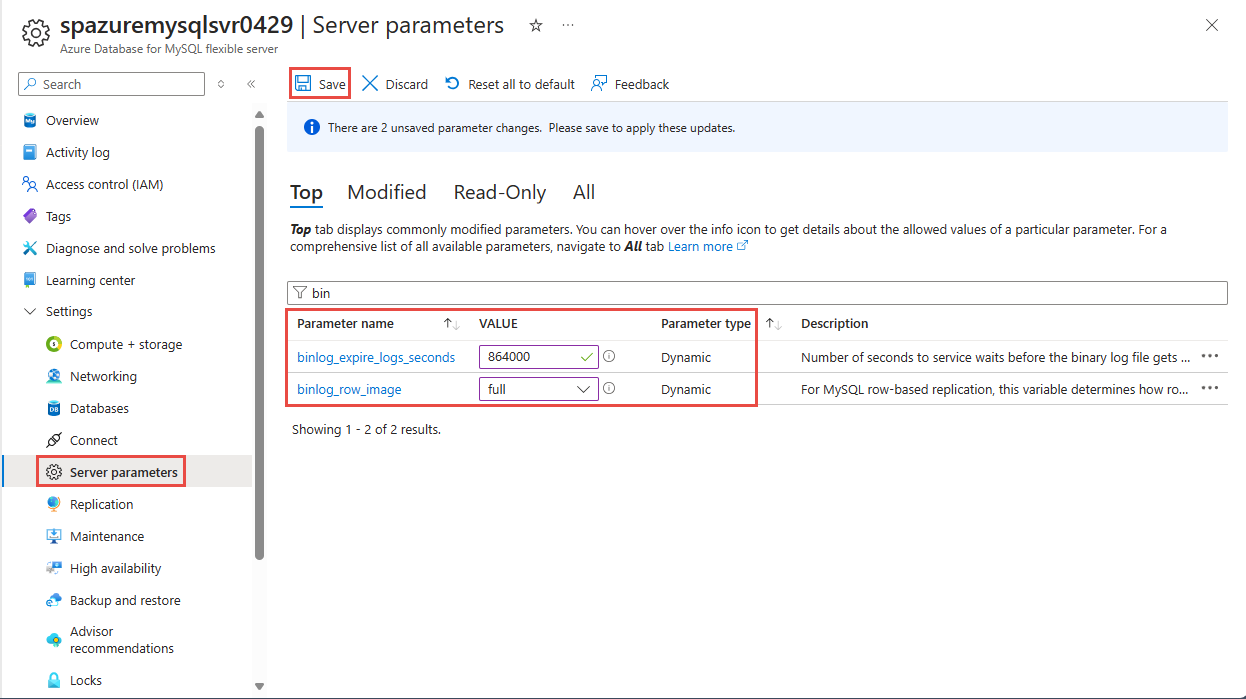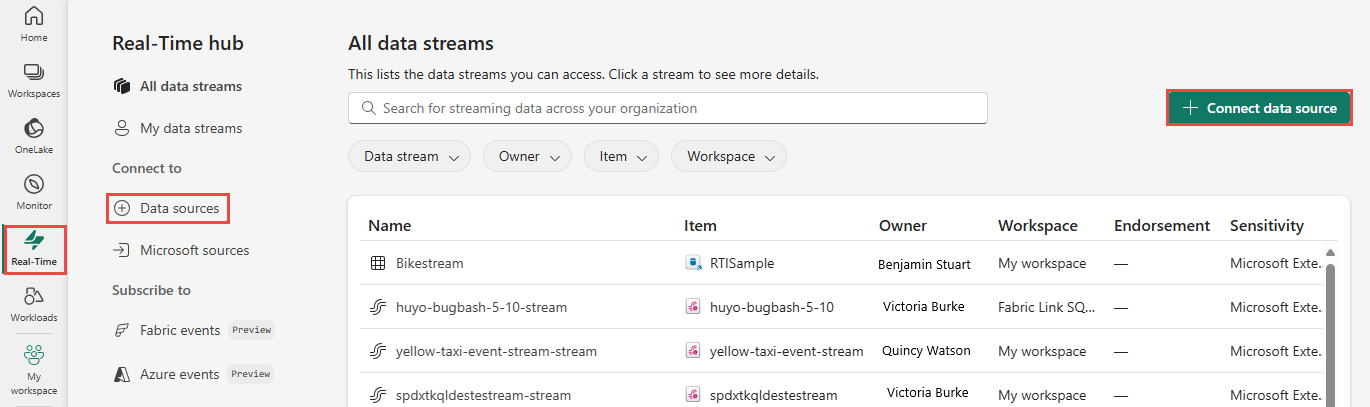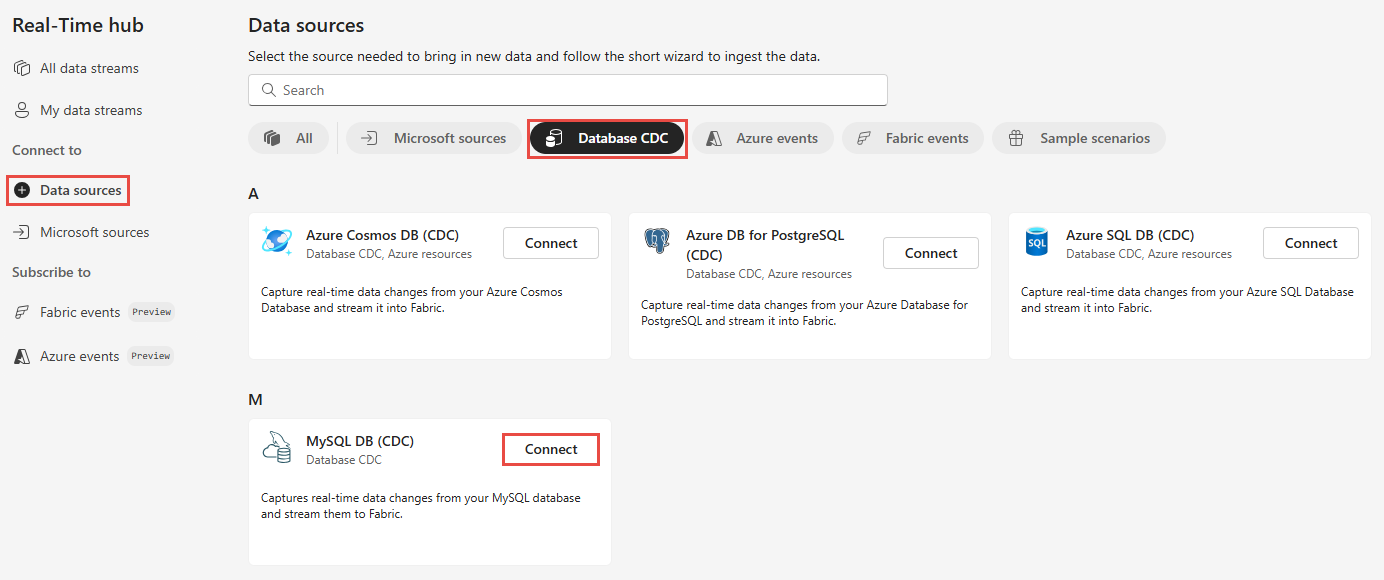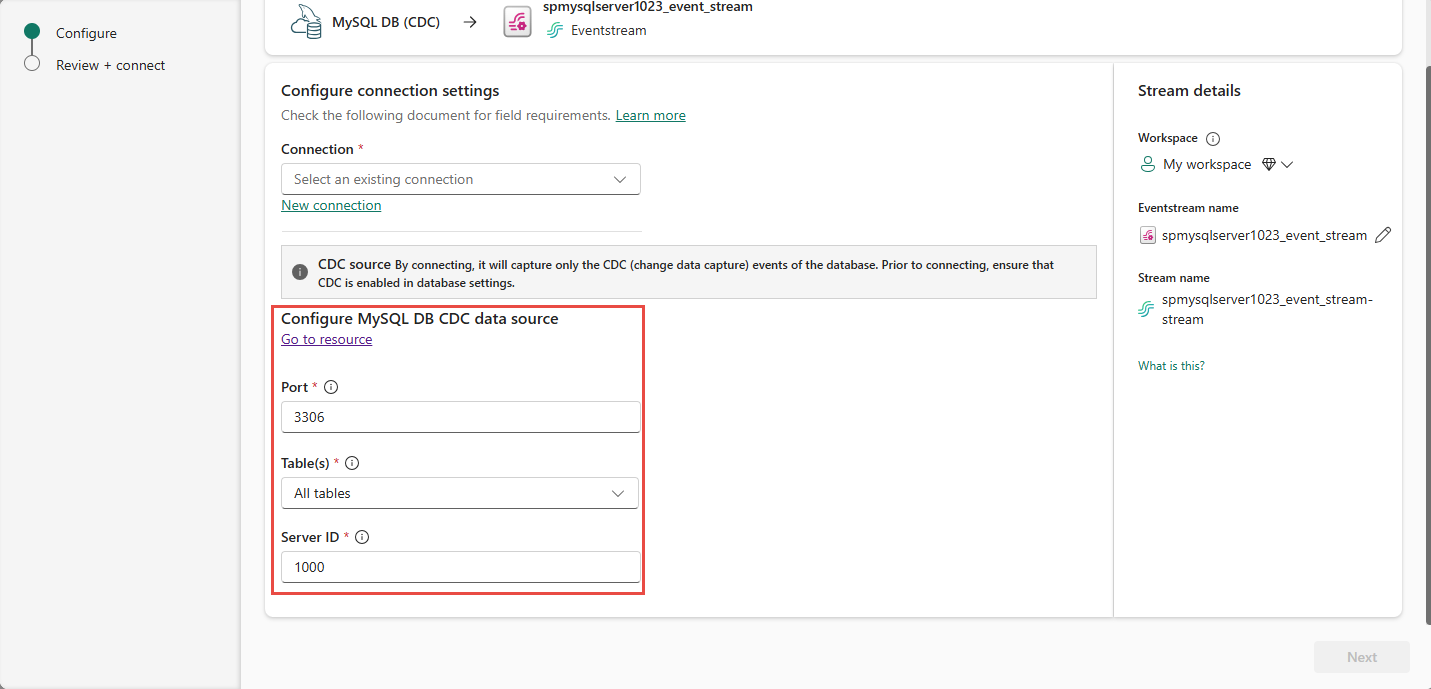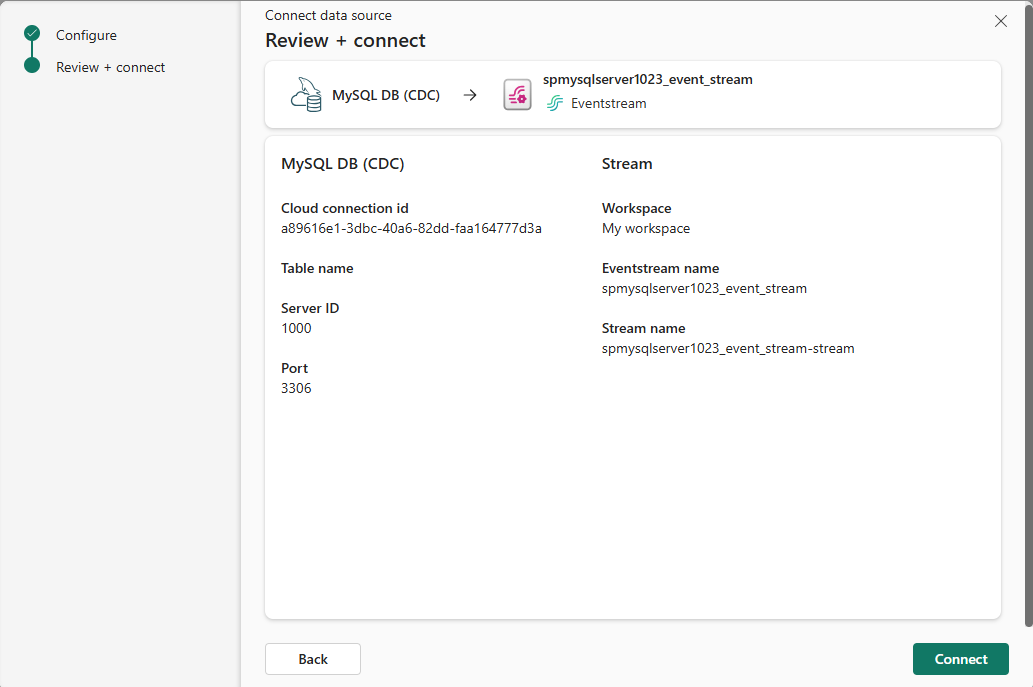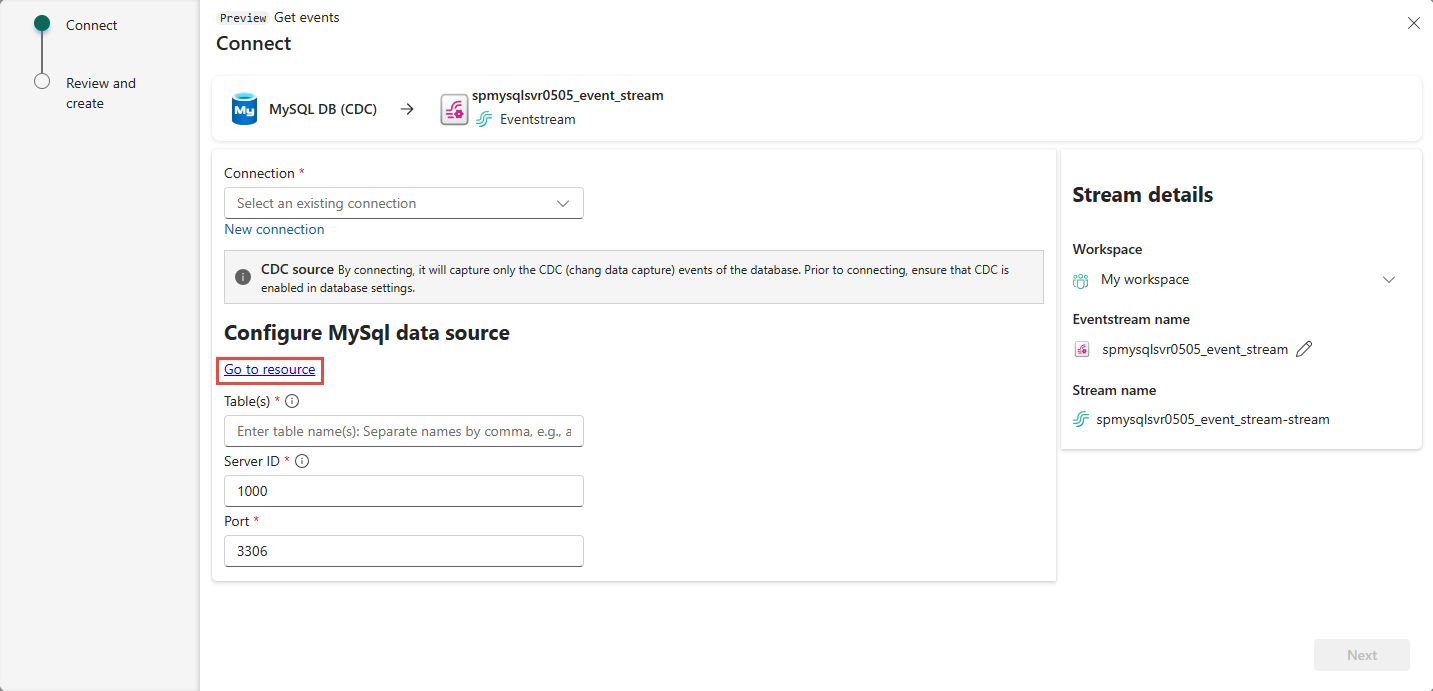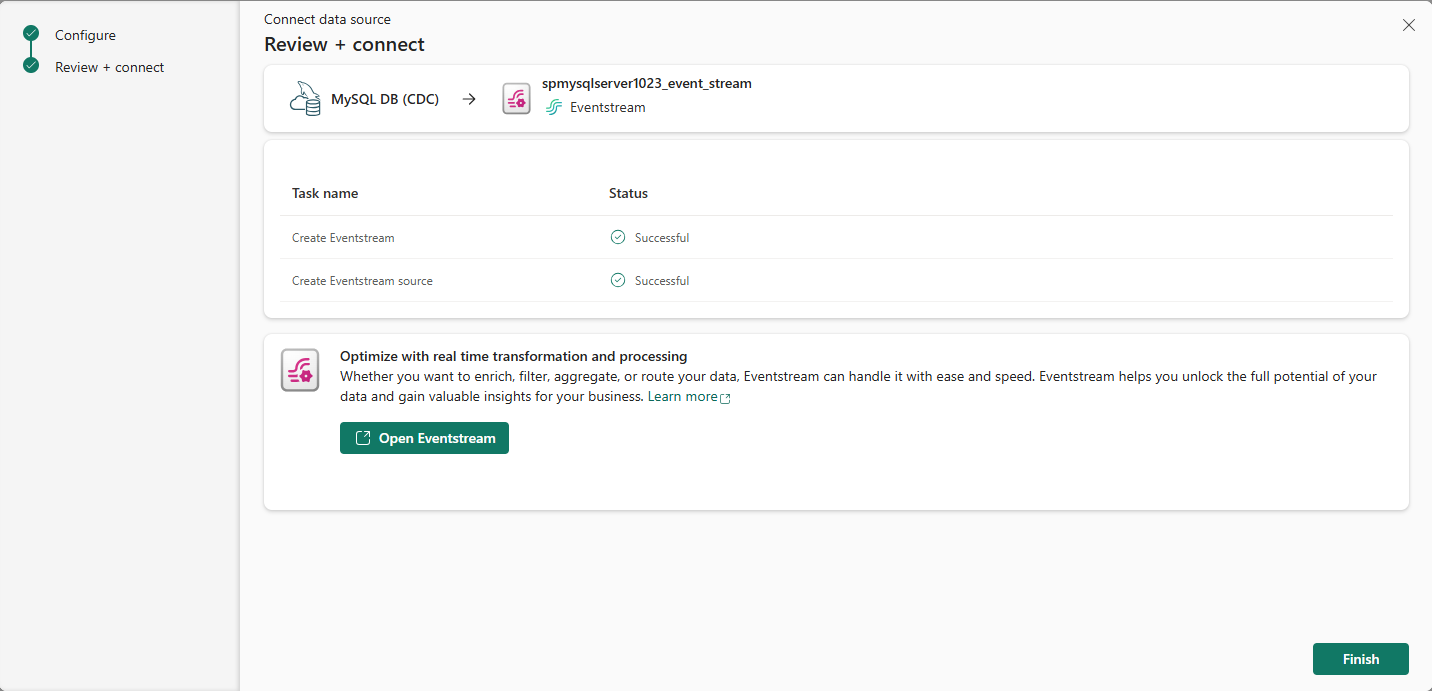Adicionar CDA do Banco de Dados MySQL como origem no hub em tempo real
Este artigo descreve como adicionar a captura de dados de alterações (CDA) do Banco de Dados MySQL como uma origem do evento no hub em tempo real do Fabric.
O conector da captura de dados de alterações (CDA) do Banco de Dados MySQL do Azure permite capturar um instantâneo dos dados atuais em um Banco de Dados MySQL do Azure. Você especifica as tabelas a serem monitoradas e recebe alertas quando são feitas quaisquer alterações subsequentes no nível de linha das tabelas. Depois que as alterações são capturadas em um fluxo, você pode processar esses dados da CDA em tempo real e enviá-los a diferentes destinos no Fabric para processamento ou análise adicionais.
Pré-requisitos
- Acesso a um workspace no modo de licença de capacidade do Fabric (ou) no modo de licença de Avaliação com permissões de Colaborador ou superior.
- Crie uma instância do Banco de Dados do Azure para MySQL – Servidor flexível.
Definir um Banco de Dados MySQL
O conector do Banco de Dados MySQL do Azure usa o conector Debezium MySQL para capturar alterações no Banco de Dados MySQL. Você deve definir um usuário MySQL com permissões em todos os bancos de dados que o conector monitora. Para obter instruções passo a passo, confira Configurar o Banco de Dados MySQL.
Habilitar o log binário
Você deve habilitar o log binário para duplicação do MySQL. Os logs binários registram atualizações de transações para que as ferramentas de duplicação propaguem as alterações. Por exemplo, Banco de Dados do Azure para MySQL.
No Portal do Azure, navegue até o seu Banco de Dados MySQL do Azure.
No menu de navegação à esquerda, selecione Parâmetros de servidor.
Configure o servidor MySQL com as propriedades a seguir.
- binlog_row_image: defina o valor como inteiro.
- binlog_expire_logs_seconds: o número de segundos para remoção automática do arquivo binlog. Defina o valor para corresponder às necessidades do seu ambiente. Por exemplo, 86400.
Obter eventos do Banco de Dados MySQL do Azure (CDA)
Você pode obter eventos de uma CDA do Banco de Dados MySQL do Azure no hub em tempo real de uma das seguinte maneiras:
Página fontes de dados
Entre no Microsoft Fabric.
Selecione Tempo Real na barra de navegação esquerda.
Na página Hub em Tempo Real, selecione + Fontes de dados em Conectar-se a no menu de navegação à esquerda. Você também pode acessar a página Fontes de dados nas páginas Todos os fluxos de dados ou Meus fluxos de dados, selecionando o botão + Conectar fonte de dados no canto superior direito.
Na página Fontes de dados, selecione a categoria CDC do Banco de Dados na parte superior e selecione Conectar no bloco Banco de Dados MySQL (CDC).
Use as instruções da seção Adicionar CDA do Banco de Dados MySQL do Azure como origem .
Página Fontes da Microsoft
No Hub em Tempo Real, selecione Fontes da Microsoft.
Na lista suspensa Origem, selecione BD MySQL do Azure (CDA).
Em Assinatura, selecione uma Assinatura do Azure que tenha o grupo de recursos com sua conta do Banco de Dados MySQL do Azure.
Em Grupo de recursos, selecione um grupo de recursos que tenha o banco de dados.
Em Região, selecione uma localização do banco de dados.
Agora, passe o mouse sobre o nome da origem da CDA do BD MySQL do Azure que deseja conectar ao hub em tempo real na lista de bancos de dados e selecione o botão Conectar ou as ... (reticências) e, em seguida, o botão Conectar.
Para configurar as informações de conexão, use as etapas da seção Adicionar CDA do BD MySQL do Azure como origem.
Adicionar a CDA do Banco de Dados MySQL do Azure como origem
Na página Conectar, selecione Nova conexão.
Na seção Configurações de conexão, siga estas etapas:
Em Servidor, insira o URI do servidor MySQL do Azure.
Em Banco de dados, insira o nome do banco de dados.
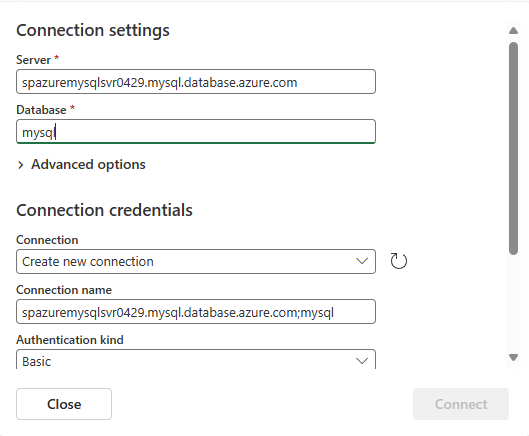
Na seção Credenciais de conexão, execute estas etapas:
Em Conexão, selecione se há uma conexão existente com o banco de dados MySQL. Se não houver, mantenha o valor padrão: Criar conexão.
Em Variante de autenticação, selecione Básico. Atualmente, há suporte apenas para a autenticação Básica.
Insira os valores do Nome de Usuário e da Senha.
Especifique se deseja usar uma conexão criptografada.
Selecione Conectar.
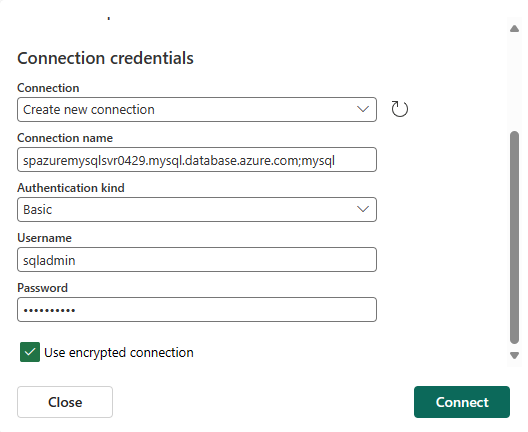
De volta à página Conectar, execute estas etapas:
- Insira o nome da tabela.
- Insira a ID de servidor.
- Insira o número da porta ou mantenha o valor padrão.
Na seção Detalhes do fluxo à direita, execute estas etapas:
Agora, selecione Avançar na parte inferior da página.
Em Examinar e conectar, examine as configurações e selecione Criar origem.
Na página Conectar, selecione Ir ao recurso para navegar até o Banco de Dados PostgreSQL do Azure. Anote o nome do servidor na página de Visão geral. Ele está no seguinte formato:
mysqlserver.mysql.database.azure.com.
Exibir detalhes do fluxo de dados
Na página Examinar e conectar, se você selecionar Abrir Eventstream, o assistente abrirá o Eventstream criado para você com o CDC do Azure MySQL DB selecionado como origem. Para fechar o assistente, selecione Concluir ou X* no canto superior direito da página.
No Hub em Tempo Real, selecione Meus fluxos de dados. Para ver o novo fluxo de dados, atualize a página.
Para obter etapas detalhadas, confira View details of data streams in Fabric Real-Time hub.
Conteúdo relacionado
Para saber mais sobre consumo de fluxos de dados, confira os seguintes artigos: